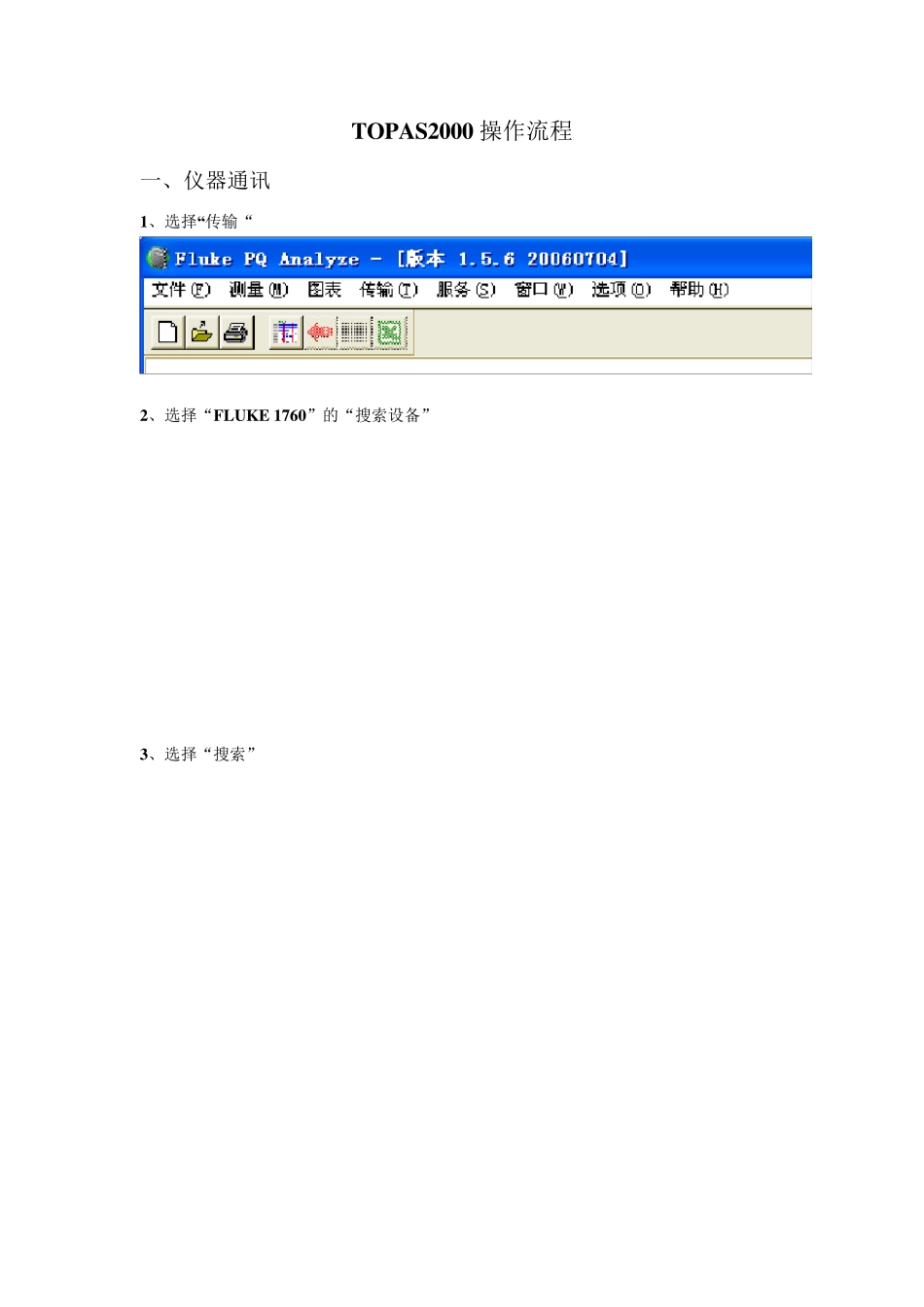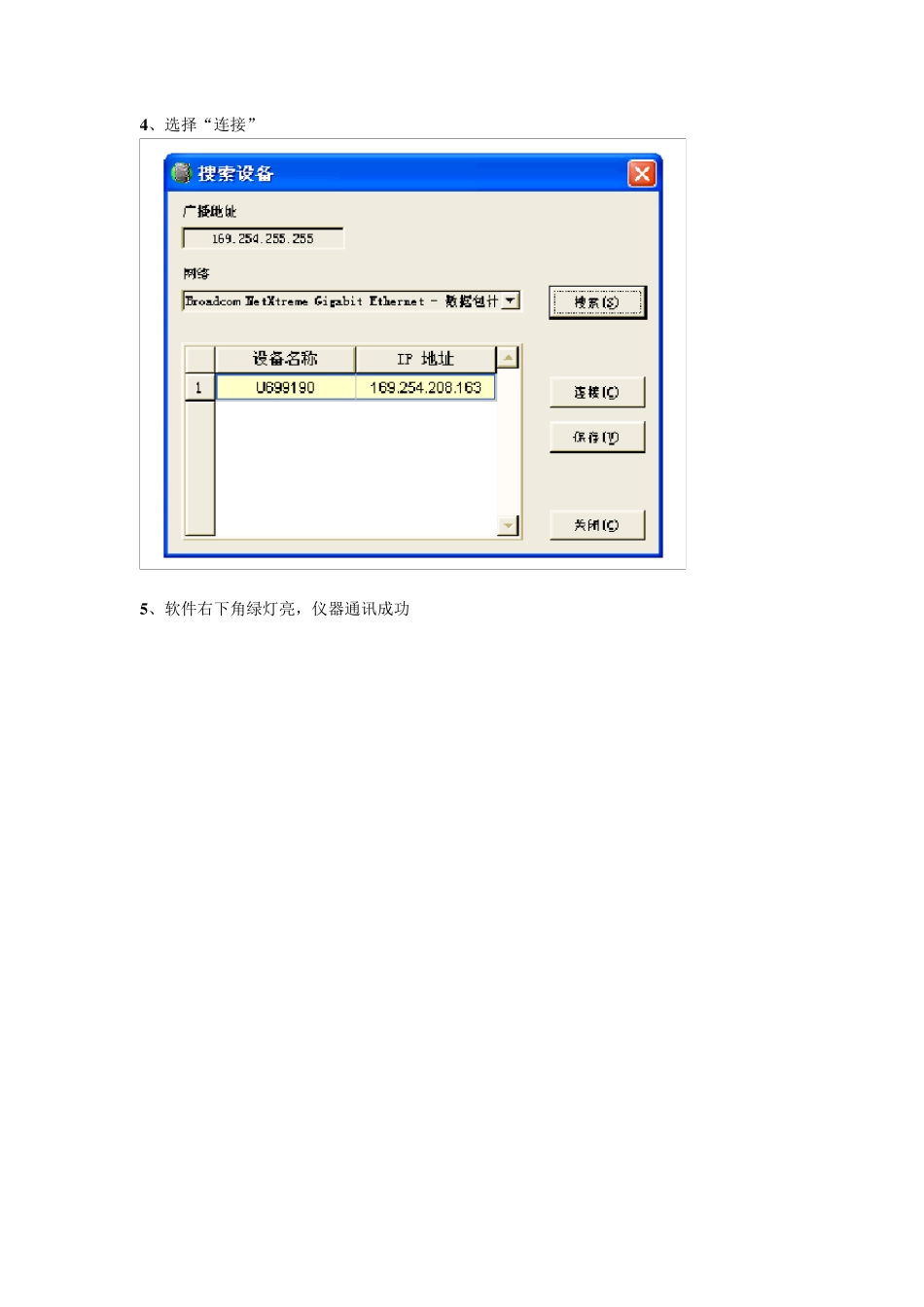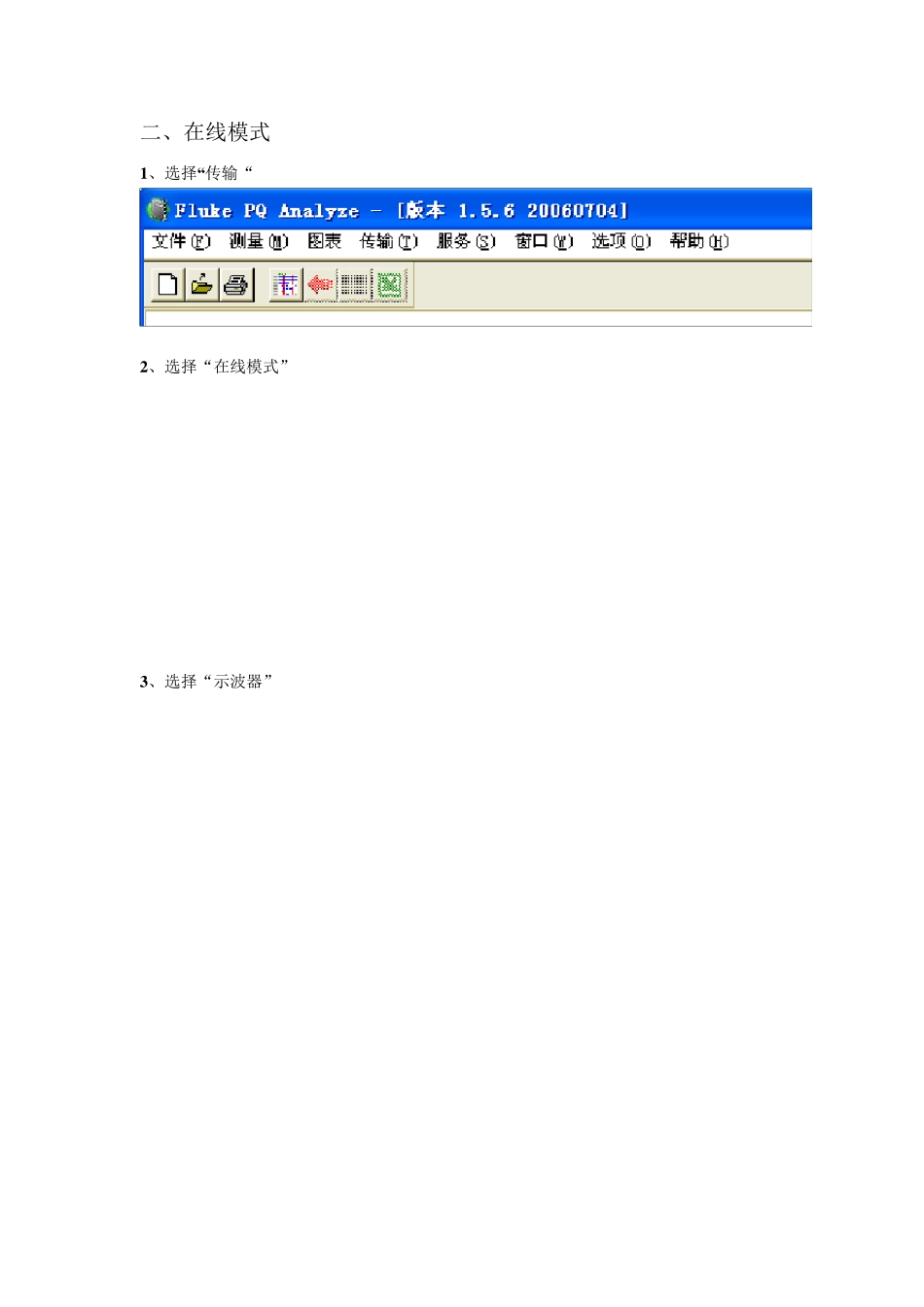TOPAS2000 操作流程 一、仪器通讯 1、选择“传输“ 2、选择“FLUKE 1760”的“搜索设备” 3、选择“搜索” 4 、选择“连接” 5 、软件右下角绿灯亮,仪器通讯成功 二、在线模式 1 、选择“传输“ 2 、选择“在线模式” 3 、选择“示波器” 4 、选择“通道” 5 、选择测量通道(1 —8 对应相关通道) 6 、选择“矢量图”及选择“数据”,查看实时数据,确认接线良好,数据准确。 三、任务模式 1 、 选择“文件”的“新建” 2 、选择“硬件设置” 3 、调整合适的“比例”(变比)后“确定” 4 、选择“记录模式” 5 、调整适当的“定义时间”(一般为 1 分钟或 3 分钟)后“确定” 4 、设置完成选择“初始化”。 5 、任取一文件名后“确定”,仪器开始任务进行测量 四、数据下载 1、重复第一步(仪器通讯) 2、选择“下载测量数据” 3、选择文件存储位置,任取一文件名后点“O K ” 4 、选择“时间段” 5 、点击“复制”(下载数据完成) 五、报表数据导出 1、选择“文件”的“打开” 2、 打开保存的测量数据后点“O K ” 3 、选择“时间段” 4 、选择“自定义间隔” 5、选择“测量”的“生成报告—文本格式” 6、选择任一文件名保存后点击“O K ”,报表数据导出完成 六、报表生成 1、打开“Fluke PQ Analyze 报表软件” 3、 在“输入数据”中导入报表数据文件 4、 填写电压等级、短路容量等计算数据(最小短路容量根据基本短路容量除以用户数,如10KV 基本短路容量为 100MVA,下面带了 4 个支线,那简单的方法就是 100/4=25) 5、 选择“报表”按键 6、 选择任一文件名后点击“保存”(EXCEL 报表生成) 七、报表格式(EXCEL 格式,内置国标参照,内容可任意调整)